wps19版Excel中如何将快速插入多张工作表
1、先我们打开电脑上面的wps2019软件

2、进入wps2019主页面后我们点击上方的”新建“按钮

3、然后我们进入新建页面后我们选择新建Excel文件点击新建空白表格


4、接着我们在表格中插入一些数据方便演示,然后我们点击上方的开始按钮

5、最后我们点击开始下面的“工作表”按钮里面的插入,就会弹出窗口。我们在里面输入要插入表的数目即可
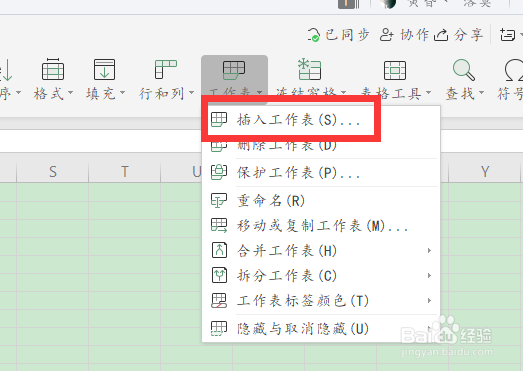

1、1.我们打开wps2019软件,然后点击上方的新建按钮
2.接着我们选择Excel文件新建空白文档
3.接着我们在表格中插入一些数据方便演示,然后我们点击上方的开始按钮
4.最后我们点击开始下面的“工作表”按钮里面的插入,就会弹出窗口。我们在里面输入要插入表的数目即可
声明:本网站引用、摘录或转载内容仅供网站访问者交流或参考,不代表本站立场,如存在版权或非法内容,请联系站长删除,联系邮箱:site.kefu@qq.com。
阅读量:80
阅读量:74
阅读量:187
阅读量:29
阅读量:101